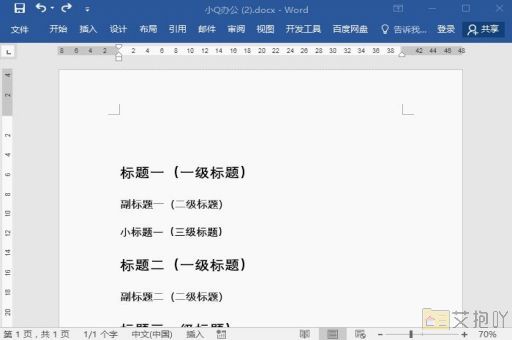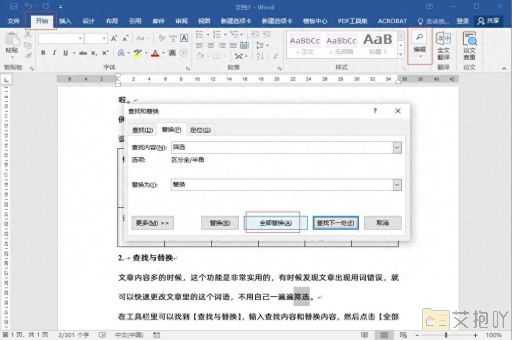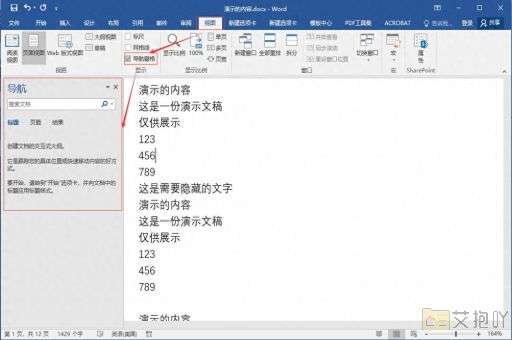word怎么合并文档并保持原格式
word是一款常用的办公软件,其强大的功能使得我们在编辑文档时能够轻松应对各种需求。其中,合并文档是word中的一项重要功能,它可以帮助我们将多个文档的内容合并到一个文档中,并保持原有的格式。下面,我将详细介绍如何在word中合并文档并保持原格式。
1. 打开word:我们需要打开word软件。如果你的电脑上已经安装了word,可以通过桌面快捷方式或者开始菜单找到并打开它。
2. 创建新文档:打开word后,我们可以看到一个空白的文档界面。在这里,我们可以创建一个新的文档,也可以直接打开已有的文档进行编辑。
3. 选择“插入”选项卡:在word的顶部菜单栏中,我们可以看到一个名为“插入”的选项卡。点击这个选项卡,我们就可以看到一系列与插入相关的功能。
4. 点击“对象”按钮:在“插入”选项卡中,有一个名为“对象”的按钮。点击这个按钮,我们可以打开一个名为“对象”的对话框。
5. 选择“文件中的文字”:在“对象”对话框中,我们可以看到一个名为“文件中的文字”的选项。选中这个选项,然后点击“浏览”按钮。
6. 选择要合并的文档:点击“浏览”按钮后,我们会看到一个文件浏览器窗口。在这个窗口中,我们可以选择我们要合并的文档。选中要合并的文档后,点击“插入”按钮。
7. 重复步骤5和6:如果我们要合并多个文档,可以重复步骤5和6,直到所有要合并的文档都被插入到当前文档中。

8. 调整文档顺序:如果需要调整合并后的文档顺序,可以使用剪切、复制和粘贴等操作来移动或复制文档段落。
9. 保存合并后的文档:我们需要保存合并后的文档。点击word菜单栏上的“文件”选项卡,然后选择“保存”或“另存为”,根据自己的需要选择保存的位置和文件名。
以上就是在word中合并文档并保持原格式的详细步骤。需要注意的是,合并文档的过程中可能会出现一些格式问题,如字体、字号、行距等不一致的情况。这时,我们可以手动调整这些格式,使其保持一致。为了避免格式混乱,建议在合并文档前先备份源文档,以防万一。


 上一篇
上一篇